SOLIDWORKS Electrical 3D - Übung Nr. 03
In dieser Übung können Sie den Inhalt der aus dem 3D-Layout erstellten 2D-Datei bearbeiten. Die Übung basiert auf der vorherigen. Wenn Sie Übung Nr. 02 nicht durchgeführt haben, können Sie die Electrical-Projektdatei herunterladen. Entarchivieren Sie sie in SOLIDWORKS Electrical.
Erstellen von 2D-Ansichten und Einfügen in Zeichnungen
Projektzeichnung erstellen
2D-Ansichten erstellen und in eine 2D-Datei einfügen
Erstellen Sie die 2D-Ansichten einschließlich der folgenden Teile:
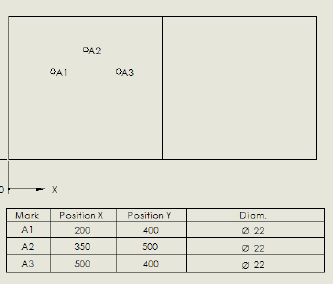
|

|
Bohrtabelle |
Liste der Bauteile |

|
Bauteilbericht |
1. Der Befehl zum Erzeugen der Datei für die Zeichnungserstellung befindet sich auf dem Reiter SOLIDWORKS Electrical im Menüband.

|
SOLIDWORKS Electrical 3D-Menü: Erstellen von 2D-Dateien |
SOLIDWORKS Electrical erstellt eine leere Zeichnungseinbaudatei mit den Maßen der Normblatteinstellungen in der Electrical-Projektkonfiguration. |
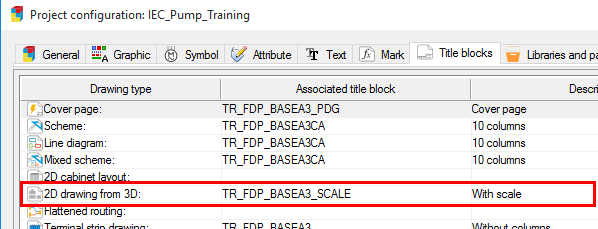
2. Fügen Sie die Vorderansicht ein.
SOLIDWORKS Electrical stützt sich für die Erstellung des Zeichnungseinbaus auf Befehle von SOLIDWORKS. Das rechte andockbare Fenster besitzt einen zusätzlichen Reiter, der alle verfügbaren Ansichten enthält. |
3. Wählen Sie die Vorderansicht aus, fügen Sie sie in das Entwurfsblatt ein und löschen Sie die zusätzlichen Ansichten.
4. Fügen Sie die Stückliste ein.
Die für den Zeichnungseinbau verwendete Stückliste ist die von SOLIDWORKS erstellte Stückliste. Es handelt sich um eine Teileliste und nicht um einen Hardware-Bericht wie jenen, der in SOLIDWORKS Electrical Schematic verfügbar ist.
Der Befehl zum Einfügen einer Stückliste befindet sich im folgenden Menü: Einfügen > Tabellen > Stückliste.
Wählen Sie die Vorderansicht aus. Wählen Sie im linken andockbaren Fenster Bom-standard als Stücklistenvorlage aus. Die Einstellungen werden nicht geändert. |
5. Ändern Sie die Stückliste aus dem Modell.
Wie bereits in diesem Kapitel erläutert, verwendet SOLIDWORKS Electrical die Stückliste von SOLIDWORKS. Diese ist hauptsächlich auf den Bedarf mechanischer Zeichnungen abgestimmt. Sie muss jetzt angepasst werden.
Löschen Sie die Spalte Material. Ändern Sie über die Bearbeitung der Spalteneigenschaften die Spalte Teilenummer und zeigen Sie stattdessen den Artikel an. Fügen Sie die Spalte Hersteller hinzu. |
6. Fügen Sie die Kennzeichnungs-Tooltips in der Vorderansicht ein.
Klicken Sie auf dem Reiter Anmerkung des Menübands auf den Befehl Automatische Tooltips. Aktivieren Sie die Checkbox Mehrfache Vorkommen ignorieren in den Einfügeeinstellungen. Stellen Sie in den Eigenschaften der Vorderansicht sicher, dass die Tooltips korrekt mit der Stückliste verbunden sind. |
7. Fügen Sie die Bohransicht hinzu.
Fügen Sie die Rückansicht ein und markieren Sie sie, um ihre Eigenschaften zu bearbeiten. Um die Bohrtabelle korrekt auszufüllen, müssen Sie die Türbauteile ausblenden. Klicken Sie in den Ansichtseigenschaften auf den Button Sonstige Eigenschaften. Klicken Sie auf den Reiter Bauteile ein-/ausblenden und anschließend auf die drei Bauteile der Tür, um sie der Auswahl hinzuzufügen.
Der Befehl zum Einfügen der Bohrungstabelle ist in folgendem Menü verfügbar: Einfügen > Tabellen > Bohrungstabelle. Wählen Sie die Spitze (untere linke Ecke der Tür) aus, um den Ursprung der Maße zu bestimmen. Markieren Sie anschließend die drei Bohrungen.
Bestätigen Sie die Auswahl und fügen Sie die Tabelle im Grafikbereich ein. |

Projektzeichnung erstellen
1. Generieren Sie die SOLIDWORKS Electrical 2D-Zeichnung aus der zuvor erstellten SOLIDWORKS 2D-Datei.

|
Menü „Zeichnung“ in SOLIDWORKS Electrical: Projektzeichnung erstellen: |
Die Zeichnung wird automatisch dem Electrical-Projekt hinzugefügt. |
